Top 4 creatori de subtitrări pentru a adăuga text la GIF pentru web și desktop
GIF-urile sunt un set de imagini combinate pentru a crea un clip animat. Acesta este un mijloc excelent de a-ți arăta umorul sau de a-ți exprima emoțiile care îmbunătățesc experiența de vizionare a oamenilor. În plus, puteți adăuga efecte și autocolante tâmpite pentru a-l face mai interesant. În plus, puteți încorpora text static și în mișcare în GIF pentru a-l face mai cuprinzător, care este obiectivul dvs. principal. Pentru a le permite spectatorilor să preia mesajul GIF. în această postare, vom introduce câteva dintre programele recomandate pe Cum se adaugă text la GIF-urile animate.
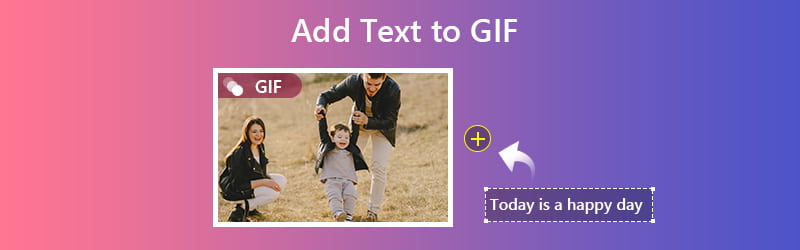

Partea 1. Cum se adaugă text la GIF animat pe Mac și Windows
Este posibil să fi dat peste un GIF amuzant pe care doriți să îl editați sau să creați un meme dintr-una dintre scenele filmului pe care l-ați vizionat. Există o mulțime de software care oferă rezultate de cea mai bună calitate și o metodă eficientă pentru a insera text în GIF, iar unul dintre ele este Vidmore Video Converter. Oferă utilizatorilor o bibliotecă extinsă de stiluri de fonturi și mai multe opțiuni de sisteme de scriere din care să aleagă. În plus, puteți schimba culoarea textului, poziția, dimensiunea, precum și transparența. În afară de aceasta, veți găsi filtre și efecte de diferite tipuri aici. Pentru a-l îmbunătăți și mai mult, puteți regla luminozitatea, saturația, contrastul, etc. Acum, să învățăm cum să adăugați o legendă la GIF-ul preferat folosind această aplicație Adăugați text la aplicația GIF.
Pro:
1. Comprimă GIF în GIF mare, mediu și mic.
2. Decupați și rotiți fișierul GIF.
3. Adăugați filigran la GIF.
4. Adăugați un alt GIF la GIF.
Contra:
1. Nicio opțiune pentru textul animat.
Vidmore Video Converter este specializat în conversia diferitelor videoclipuri / audio în formatul dorit, inclusiv GIF.
Pasul 1. Instalați Vidmore Video Converter
Accesați site-ul oficial al software-ului și descărcați-l. Instalați și lansați programul pe computer. Mergeți la Convertor și continuați să încărcați fișierul GIF.
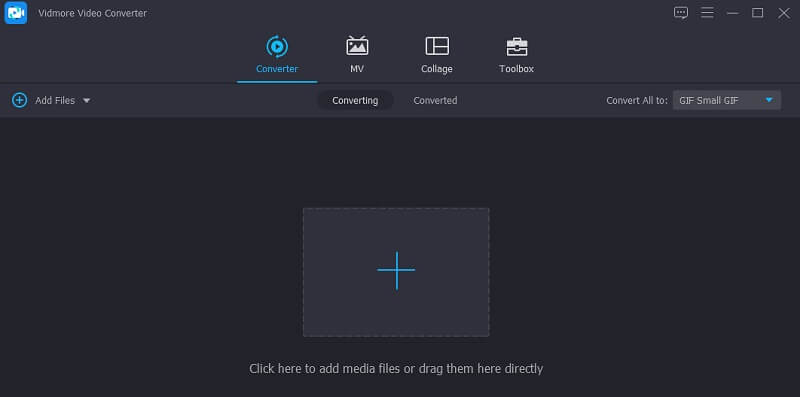
Pasul 2. Încărcați fișierul GIF
Sub Convertor fila, faceți clic pe La care se adauga pictogramă pentru a adăuga GIF. Acest lucru se poate face, de asemenea, utilizând interfața drag and drop a instrumentului. Odată încărcat, faceți clic pe Editați | × pictogramă asociată cu fișierul GIF.
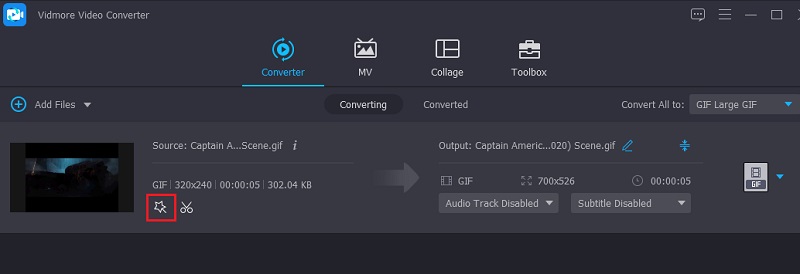
Pasul 3. Adăugați textul
Acum du-te la Filigran filă și bifați Text opțiune. Apoi, tastați legenda pentru câmpul de text și ar trebui să vedeți textul în previzualizare. După aceea, puteți seta stilul fontului, culoarea și dimensiunea în funcție de dorința dvs.
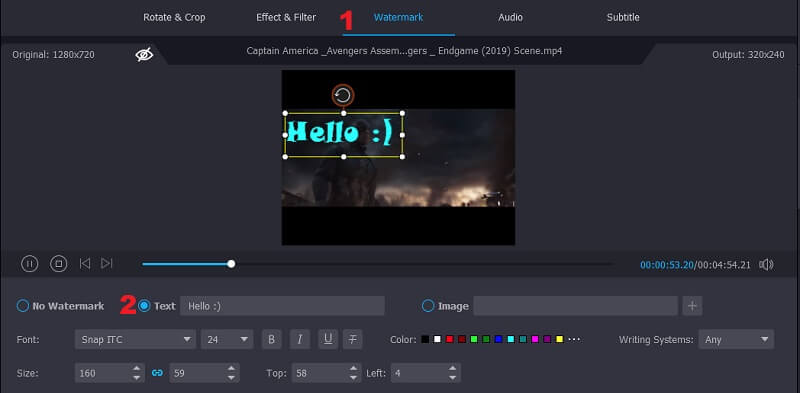
Pasul 4. Generați GIF cu textul
După ce ați terminat, faceți clic pe O.K pentru a aplica modificările. Întoarce-te la Convertor interfață și faceți clic pe Conversia tuturor pentru a genera GIF cu text.
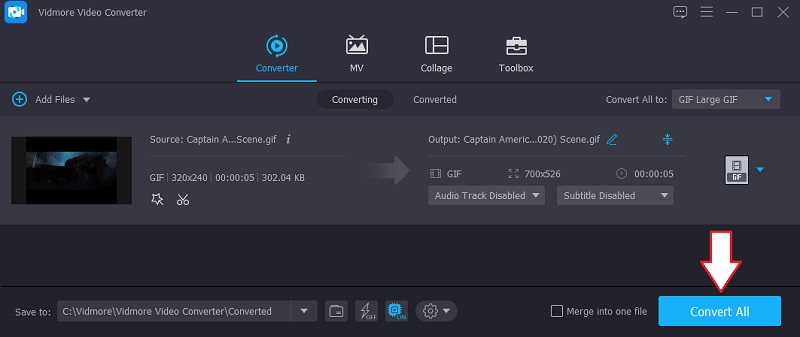
Partea 2. Cum se adaugă text la un GIF cu creatorii de subtitrări GIF online
1. GIFGIFS
GIFGIFS este un instrument excelent pentru a adăuga text la gif online pentru a vă ajuta să adăugați o legendă la un GIF în doar câteva secunde. Acest program este ușor și online, ceea ce înseamnă că puteți utiliza în mod liber instrumentul. De asemenea, puteți roti textul după bunul plac. Trebuie doar să setați scala unghiului pentru a regla poziționarea orizontală și verticală a textului. În plus, puteți adăuga umbră pentru a da dimensiune legendei. Dacă doriți să știți cum să utilizați acest program pentru a adăuga o subtitrare la un GIF online, mai jos sunt pașii pe care îi puteți urma.
Pasul 1. Accesați site-ul său oficial pentru a accesa instrumentul. Există o listă de meniuri situate în partea stângă a interfeței.
Pasul 2. Selectați Adăugați text la GIF din opțiune și veți fi direcționat către un alt panou.
Pasul 3. Apasă pe ÎNCĂRCAȚI GIF și alegeți fișierul GIF din folderul local. Asigurați-vă că GIF nu depășește 20 MB în dimensiunea fișierului.
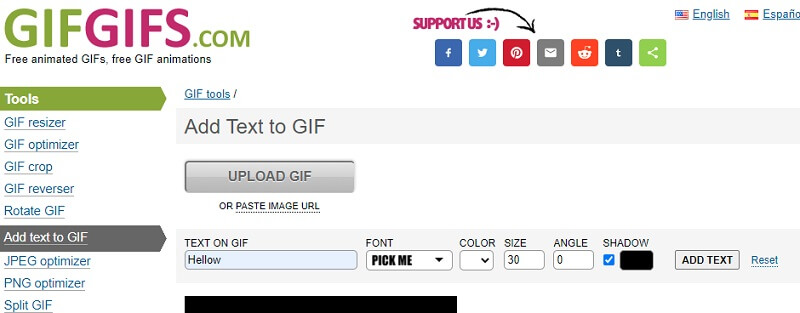
Pasul 4. Odată adăugat, tastați legenda pe care doriți să o adăugați, apoi personalizați-o ajustând culoarea, dimensiunea, unghiul și umbra. Apasă pe ADAUGĂ TEXT butonul de lângă Umbră opțiune pentru a afișa modificările.
Pasul 5. Odată satisfăcut, faceți clic pe ADAUGĂ TEXT butonul de sub fișierul GIF și așteptați finalizarea procesului.
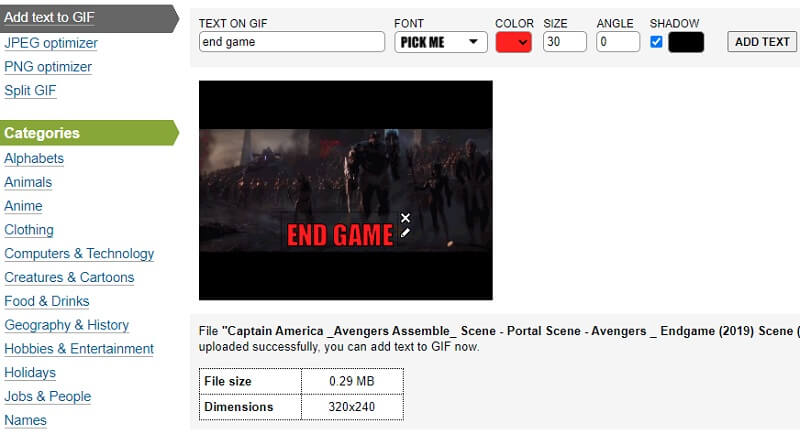
2. Giphy
Un alt instrument demn de luat în considerare pentru a adăuga text meme la GIF este Giphy. În afară de a fi un creator de subtitrări, este promovat ca cea mai mare bibliotecă din lume de autocolante animate și cele mai bune GIF-uri online. Există o mulțime de animații text din care puteți alege. De la static, sclipitor, ondulat, curcubeu, până la glitch. Să presupunem că ați terminat, îl puteți împărtăși prietenilor și familiei dvs. pe Messenger, Instagram, Twitter și multe altele. Iată deci pașii cu privire la modul în care puteți adăuga text în mișcare la GIF.
Pasul 1. Vizitați Giphy utilizând browserul dvs. și faceți clic pe Creați din interfața principală.
Pasul 2. În interfața GIPHY Create, alegeți GIF și încărcați fișierul pe care doriți să îl modificați.
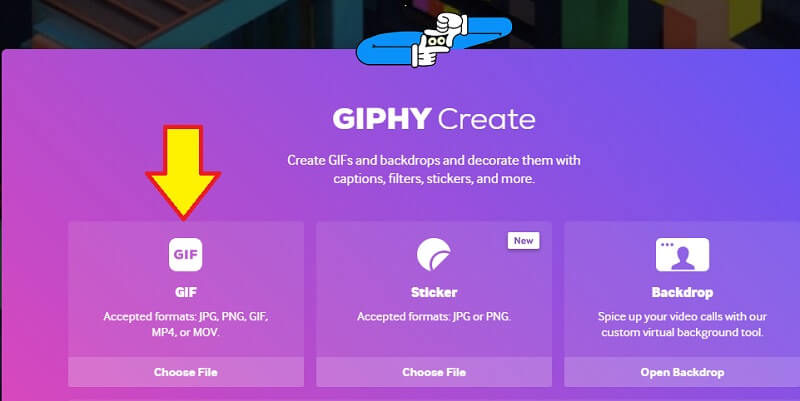
Pasul 3. Acum introduceți textul pe care doriți să îl adăugați la GIF, apoi personalizați culoarea fontului, stilul și animația.
Pasul 4. În cele din urmă, faceți clic pe Încărcare pe GIPHY și partajați-l direct pe site-urile de socializare după cum doriți.
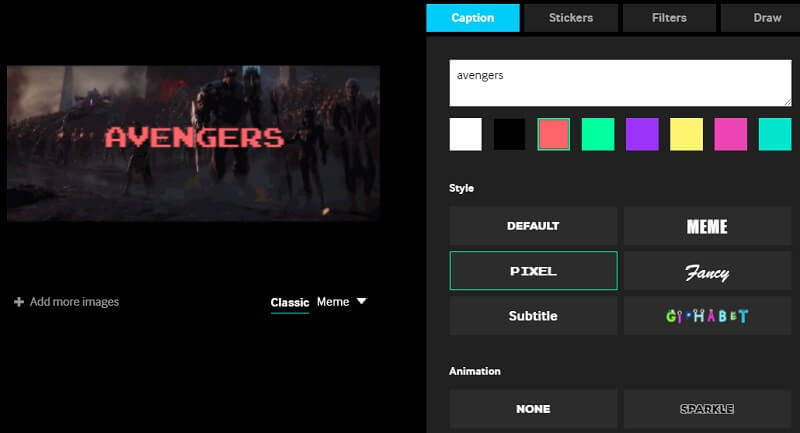
3. Ezgif
Ezgif este o aplicație online care oferă diferite opțiuni de editare pentru videoclipuri și imagini, inclusiv GIF-uri. Cu acesta, puteți adăuga adnotări la un GIF animat. La fel, vi se oferă un set de opțiuni pentru personalizarea textului. Programul va prezenta o listă de cadre în care puteți adăuga subtitrări la fiecare cadru. În plus, puteți face ca fiecare legendă să fie unică pe fiecare cadru, producând un text animat. Pentru a utiliza acest instrument Adăugare text la GIF online, puteți consulta pașii de mai jos.
Pasul 1. Răsfoiți Ezgif pe web și faceți clic pe Adăugare text din pagina principală.
Pasul 2. Apăsați butonul Alegeți fișierul și încărcați fișierul pe care intenționați să îl modificați.
Pasul 3. După alegerea unui fișier, faceți clic pe butonul Încărcare pentru a începe sesiunea.
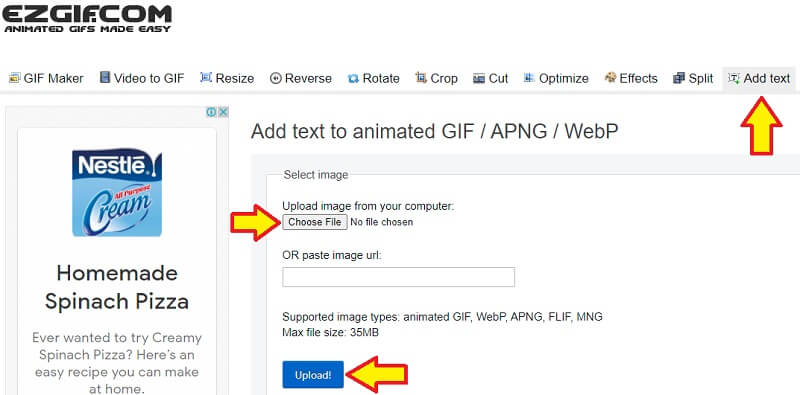
Pasul 4. Din lista cadrelor, introduceți adnotarea pe care doriți să o adăugați și specificați culoarea, alinierea și marginea, apoi faceți clic pe butonul Set.
Pasul 5. În cele din urmă, faceți clic pe Creați GIF! butonul din partea de jos a interfeței pentru a obține ieșirea.
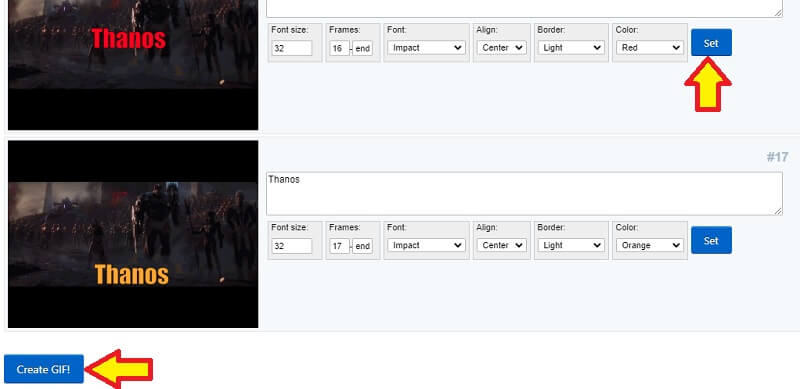
Partea 3. Diagrama comparativă a celor mai buni creatori de subtitrări
Ilustrația de mai jos arată comparația celor mai buni creatori de subtitrări. Introduce diferite categorii pe care le puteți consulta pentru a compara și contrasta în ceea ce privește textul personalizat, efectele speciale și previzualizarea.
| Soluții | Text personalizat | Efecte speciale | previzualizare |
| Vidmore Video Converter | Oferă opțiuni personalizate pentru culoare, stil, aliniere, dimensiune și transparență. | Permite adăugarea de imagini sau filigran la GIF, filtre și efecte. | Afișează o previzualizare înainte de procesul de export. |
| GIFGIFS | Oferă o mână de stiluri de font și permite modificarea culorii, dimensiunii, unghiului. | Permite adăugarea de umbre textului. | Afișează o previzualizare rapidă după adăugarea textului în GIF. |
| Giphy | Stil de font și animație diversă. | Permite adăugarea de autocolante animate și filtre minunate. | Afișează o previzualizare înainte de încărcarea GIF. |
| Ezgif | Permite personalizarea dimensiunii, stilului, alinierii, culorii și chenarului fontului. | Permite adăugarea unui aspect diferit de text la fiecare cadru GIF. | Nu oferă o previzualizare rapidă decât dacă GIF este descărcat. |
Partea 4. Întrebări frecvente despre adăugarea de text la GIF
GIF-ul în mișcare rămâne animat chiar și după adăugarea textului?
Adăugarea de text la un GIF în mișcare nu afectează deloc animația. Nu va deranja GIF decât dacă modificați GIF în sine.
Cum se adaugă text la GIF-uri pentru desktop?
Pentru aceasta, aveți nevoie de o aplicație compatibilă atât cu Mac, cât și cu Windows. Unul dintre acestea este Vidmore Video Converter. Cu acesta, puteți adăuga adnotări la GIF, imagine și chiar filigran.
Pot pune un text animat în GIF?
Da. Există instrumente care vă permit să inserați text animat în GIF, cum ar fi GIPHY, care vine cu animație atractivă și amuzantă pentru subtitrări.
Concluzie
Discutate mai sus sunt instrumentele pe care le puteți utiliza cu ușurință adăugați text la GIF. Fiecare program oferă funcții care ajută la crearea unui GIF atrăgător și semnificativ. Totuși, ar fi practic să încercați fiecare instrument și să vedeți care se potrivește cel mai bine nevoilor dvs. Dacă cunoașteți alți producători de subtitrări GIF utile, nu ezitați să le recomandați în secțiunea de comentarii.


